我们在使用win10操作系统电脑的时候,有些情况下可能会遇到电脑开不了机的情况。对于window10系统开不了机怎么解决这个问题小编觉得我们可以先尝试一下排除法来解决问题,试试电脑显示器是不是关闭,或者再按几次开机键试一下,也可以重装系统。详细步骤就来看下小编是怎么做的吧~

方法一:
1.检查电源是否接通。显示器灯如果不亮,
说明电源没通,把所有插头拔了,隔两分钟重新插。
2.如果显示的灯是正常的,也就是颜色是亮绿色的
显示器却是黑屏的,说明是显示器坏了,应该叫售后服务来维修。

3.首先检查显示器与主机连接线是否插好。
把显示器后面的两条线和接主机的接头全部拔掉,
隔几分钟后重新插,插的时候看看接头是否松动或者坏了。
4.检查内存是不是有问题,如果内存坏了,把内存条换了就可以了
方法二:
1.电脑技术网 Tagxp.com下载的操作系统不需要复杂的步骤,直接使用傻瓜式装机,上手简单。
2.电脑技术网 Tagxp.com的系统安全稳定、绿色流畅,可以在系统家园下载我们需要的操作系统:
台式机win10 64位系统下载
台式机win10 32位系统下载
笔记本win10 64位系统下载
笔记本win10 32位系统下载
第一步:下载通用PE工具箱
PE工具箱下载地址
准备好一个U盘,U盘大小自行决定。当然了,如果想要用u盘安装win7或是u盘装win8建议容量大一些,至少需要3~4G,即便是用u盘装xp系统 ,也需要600MB~1.5G。
利用U盘装系统软件,制作u盘系统安装盘。
相关推荐:通用PE工具箱8.2二合一版
如果在制作启动u盘的时候,遇到失败或者安全软件、杀毒误报,请添加信任或者退出安装软件。
第二步:用通用PE工具箱制作U盘启动盘
下载完成之后Windows XP系统下直接双击运行即可,Windows7/8/10系统请点右键以管理员身份运行。执行通用PE工具箱安装包,安装好以后,执行桌面“通用PE工具箱”!
插上准备好的空白U盘后,软件会自动识别并选择当前插入的U盘。首先通过【选择U盘】下拉列表选择您将要制作的U盘,然后点击【一键制作USB启动盘】按钮开始启动U盘启动盘的制作。

制作过程中,软件的其他按钮将会变成灰色不可用状态。同时在界面下方,会实时显示制作的进度。此过程大约持续2-5分钟,依据个人的U盘读写速度而不同。
win100xc0000225怎么修复
win10蓝屏0xc000021a怎么修复
win10蓝屏winload.efi 0xc000000f怎么修复
win10蓝屏0x0000225无法进入系统怎么修复
w10蓝屏后如何用命令提示符修复
以上就是小编给各位小伙伴带来的window10系统开不了机怎么解决的所有内容,希望你们会喜欢。更多相关教程请收藏电脑技术网 Tagxp.com~
 华为5g手机壳多少钱
华为5g手机壳多少钱
华为公布即将上线一款5G手机壳,装上就能解决一直未能实现的......
 迪兰显卡是几线品牌
迪兰显卡是几线品牌
许多人在购买一个显卡之前都需要进行品牌信息的了解,这样方......
 CPU常见故障
CPU常见故障
CPU是电脑中重要配件,是一台电脑的心脏。同时它也是集成度很......
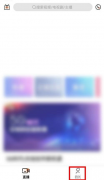 咪咕直播怎么查看咪豆账单-咪咕直播查看
咪咕直播怎么查看咪豆账单-咪咕直播查看
小伙伴们知道咪咕直播怎么查看咪豆账单吗?今天小编就来讲解咪......
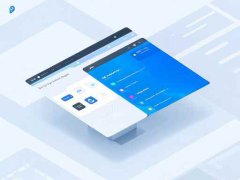 CPU温度监测教程:我的CPU正常温度范围是
CPU温度监测教程:我的CPU正常温度范围是
关于电脑的性能优化,CPU温度监测是一项不可忽视的重要工作。......

我们在使用win10操作系统的时候,有些小伙伴觉得win10是不是就是比之前的版本容易出现卡屏蓝屏这样的问题。据小编所知,因为win10是新出的系统,所以在兼容性上就较老版本略微欠缺了一些,...
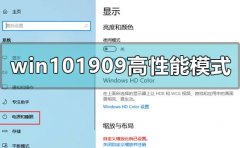
我们的电脑在安装更新了win101909版本系统之后,有的小伙伴在使用的过程中发现电脑运行的效率不是很高,所以想要对我们的电脑进行优化。那么对于这个问题小编觉得可以尝试在我们的系统设...
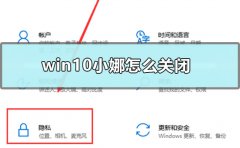
大家在使用win10系统的时候,如果想要关闭小娜,小编觉得可以在隐私选项中进行相关的设置便可以停止对小娜的使用。详细步骤可以查看一下教程。希望可以帮助到大家。...
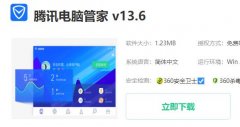
许多小伙伴在win10系统打开更新和安全时都遇到过更新失败你的设备中缺少重要的安全和质量修复的情况吧,那么该怎么去解决呢?下面就为大家带来了解决的方法。...

如果我们在win10系统死机,可以打开任务管理器来进行解决,但是我们可能会遇到打不开任务管理器的情况,这种时候我们就只能先重启系统,然后再在组策略编辑器中将任务管理器打开,下面...

win11目前已经正式发布,因此不少用户想要升级体验一下win11,但是出现了win11更新卡65%的问题,不知道如何解决,一般来说这其实只是因为磁盘卡住的情况,只要重启一下就可以解决了。...
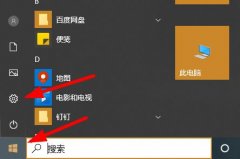
很多用户升级了win10系统之后在下载软件或者打开第三方网页的时候都会出现病毒误报,那么该怎么办呢?今天就给你们带来了win10病毒误报解决方法,快来看看吧。...

很多小伙伴电脑下载了swf格式的文件,但是不知道如何打开。swf是动画设计软件Flash的专用格式,被广泛应用于网页设计、动画制作等领域,swf文件通常也被称为Flash文件,打开swf文件的方法很...
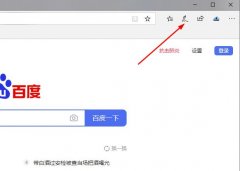
edge浏览器更新之后有了许多的使用功能,比如pdf上批注的功能很是方便,但是这些批注该怎么去清除呢?下面就带来了解决的方法,一起来看看吧。...

windowsmoviemaker提供的功能可以让你很友好的制作视频,很多小伙伴喜欢制作一些有趣精彩的短视频,那么通过该视频剪辑软件是可以制作这样有趣的视频的,该软件提供了各种转场特效、贴纸样...

在对win10系统的不断使用中想必用户们的电脑操作技术特在慢慢的提高了,许多看似困难的问题也都能够自己解决了!但是还是有一些问题无法自己来解决没关系小编来帮你!今天小编就为大家...
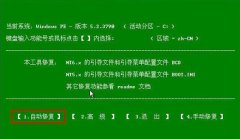
很多的电脑用户在安装了黑苹果之后都反馈说没有win10了,那么该怎么办呢?今天就给你们带来了黑苹果没win10解决方法,如果你也被这个问题困扰就来看看吧。...
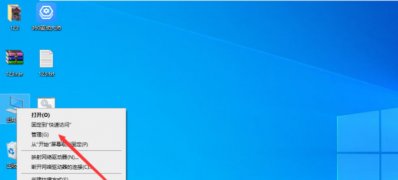
一般操作Windows系统中硬盘分区实质上是对硬盘的一种格式化,使用分区编辑器在磁盘上划分几个逻辑部分,不同类的...
一个偶然的机会发现了一个问题,有一台新安装Windows 7的计算机加入域后,重启进入登录界面时,其输入法默认被设置为微软拼音输入。 出现这个问题本来是不会影响计算机的正常使用...

win10系统下的投影仪是我们经常会使用的东西,但是在使用的时候难免会遇见一些问题,因为要投影到各种仪器上,所以比较麻烦,今天给大家带来了win10投影仪的设置方法,具体的一起来看看...